विषयसूची
एक्सेल में तिथियों के साथ काम करते समय, हमें अक्सर तारीख से दिनों की संख्या एक सूत्र का उपयोग करके गिनने की आवश्यकता होती है। पहले लोग हाथ से हिसाब लगाते थे। लेकिन वर्तमान में आधुनिक उपकरणों की प्रगति के साथ, इन आधुनिक उपकरणों का उपयोग करके इसकी गणना करना काफी आसान है।
आज मैं दिखाऊंगा कि दिनांक से दिनों की संख्या की गणना करने के लिए एक्सेल सूत्र का उपयोग कैसे किया जाता है। Microsoft 365 संस्करण का उपयोग करके।
अभ्यास कार्यपुस्तिका डाउनलोड करें
आप यहां से अभ्यास कार्यपुस्तिका डाउनलोड कर सकते हैं:
दिनांक.xlsx से दिनों की गणना करेंएक्सेल में दिनांक कैसे जोड़ें
एक्सेल में किसी भी तारीख को लिखने के लिए अंतर्निहित प्रारूप हैं। यदि आप इसे नहीं जानते हैं, तो बस किसी भी सेल पर क्लिक करें और उसके अंदर कोई भी तारीख लिखें, हमारे पारंपरिक तरीके से, DD/MM/YYYY । जैसा कि मैंने लिखा है, 09-03-11 .
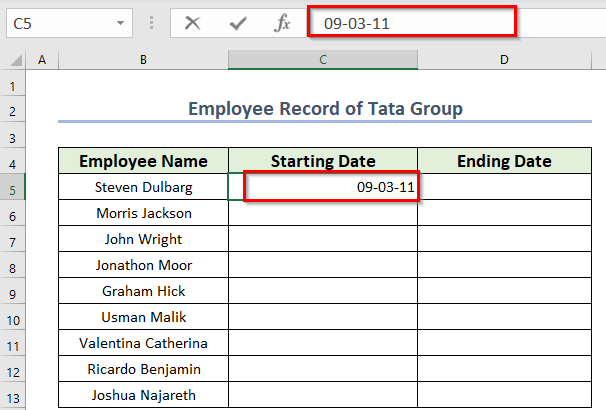
अब इसे चुनें और होम >> Excel Toolbar में संख्या अनुभाग। आप देखेंगे कि दिनांक विकल्प स्वचालित रूप से एक्सेल द्वारा चुना गया है।

यदि आप प्रारूप बदलना चाहते हैं, तो ड्रॉपडाउन चुनें इसके साथ मेनू। आपको कुछ विकल्प मिलेंगे जैसे सामान्य, संख्या, मुद्रा, प्रतिशत , आदि।
- अब, अंतिम विकल्प चुनें अधिक संख्या प्रारूप ।

इस समय, आपको एक डायलॉग बॉक्स मिलेगा जिसका नाम फॉर्मेट सेल होगा।
- अब, आप प्रकार मेनू के अंतर्गत देखते हैं, तारीख के विभिन्न प्रकार हैंयह.
1. एक्सेल में टुडे फंक्शन का उपयोग
आप दिनों<2 की संख्या की गणना करने के लिए एक्सेल फॉर्मूला के रूप में केवल टुडे फंक्शन का उपयोग कर सकते हैं> दिनांक से। चरण नीचे दिए गए हैं।
- सबसे पहले, आपको एक नए सेल का चयन करना होगा D5 जहां आप परिणाम रखना चाहते हैं।
- दूसरा, आपको इसका उपयोग करना चाहिए सूत्र नीचे D5 सेल में दिया गया है।
=TODAY()-C5- अंत में, दबाएँ<परिणाम प्राप्त करने के लिए 1> ENTER
अंत में, हमें सभी कर्मचारियों के लिए दिनों की कुल संख्या मिलती है।

और पढ़ें: एक्सेल फ़ॉर्मूला का उपयोग करके स्वचालित रूप से दिनांक से आज तक के दिनों की गणना कैसे करें
2. आज का रोजगार और; एक्सेल में डेज फंक्शन्स
आप टुडे और डेज फंक्शन दोनों को एक्सेल फॉर्मूला के रूप में लागू कर सकते हैं दिनों की संख्या की गणना करने के लिए दिनांक . चरण नीचे दिए गए हैं।
- सबसे पहले, आपको एक नए सेल का चयन करना होगा D5 जहां आप परिणाम रखना चाहते हैं।
- दूसरा, आपको इसका उपयोग करना चाहिए सूत्र नीचे D5 सेल में दिया गया है।
=DAYS(TODAY(),C5)
- अंत में, दबाएँ<परिणाम प्राप्त करने के लिए 1> ENTER दर्ज करें।
अंत में, हमें सभी कर्मचारियों के लिए दिनों की कुल संख्या मिलती है।
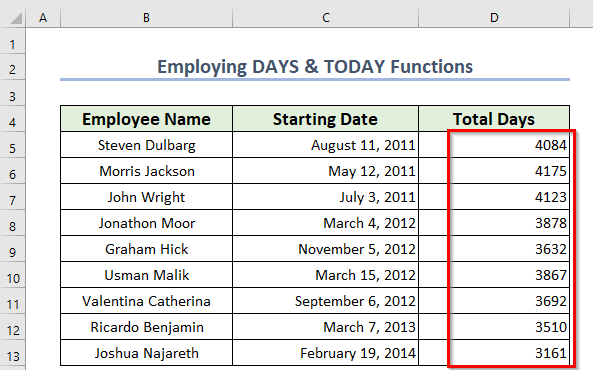
और पढ़ें: तारीख से आज तक दिनों की गणना करने के लिए एक्सेल फॉर्मूला कैसे लागू करें
अभ्यास अनुभाग
अब, आप समझाए गए तरीके का अभ्यास स्वयं कर सकते हैं।

निष्कर्ष
उपर्युक्त विधियों का उपयोग करके, हम आराम से दिनों या कार्यदिवस किसी भी के बीच की संख्या की गणना कर सकते हैं दो Microsoft Excel का उपयोग करते हुए दिनांक। क्या आप कोई और तरीका जानते हैं? हमें कमेंट सेक्शन में बताएं।
प्रारूप। आपको जो पसंद है उस पर क्लिक करें। यहां, मैं 14 मार्च, 2012को एक को चुन रहा हूं।इस तरह, आप एक्सेल में तारीख किसी भी वांछित प्रारूप में लिख सकते हैं। 3>
एक्सेल में तारीख से दिन गिनने के 5 सूत्र
आइए इस तरह का एक डेटा सेट लें। यहां, हमारे पास टाटा ग्रुप नाम की एक कंपनी का कर्मचारी रिकॉर्ड है। इसके अलावा, हमारे पास कॉलम B, C, और D में क्रमश: कर्मचारी के नाम, उनकी आरंभिक तिथियां, और अंतिम तिथियां हैं।

यहाँ, कंपनी के सीईओ प्रत्येक कर्मचारी ने कुल दिनों की संख्या का पता लगाना चाहा है। वह इसका पता कैसे लगा सकता है? अब हम तरीके बता रहे हैं। तारीख से दिनों की संख्या। इसके अतिरिक्त, हम निम्नलिखित सूत्र का उपयोग करने जा रहे हैं।
= समाप्ति तिथि - प्रारंभ तिथिअब, चरणों के बारे में बात करते हैं।
- सबसे पहले, उस कॉलम का चयन करें जिसमें आप कुल दिन रखना चाहते हैं। यहां, हमने कॉलम E का चयन किया है और इसे कुल दिन नाम दिया है।
- फिर, इसके पहले सेल का चयन करें। यहाँ, हमने इसके पहले सेल का चयन किया है, E5 ।
- इसके बाद, संबंधित सूत्र को इसमें लिखें। E5 सेल।
=D5-C5 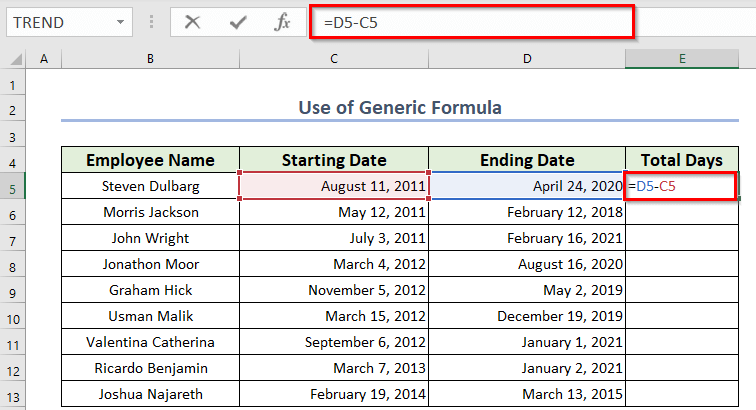
- बाद में, ENTER दबाएं .
देखें एक्सेल ने दो दिनों, 3179
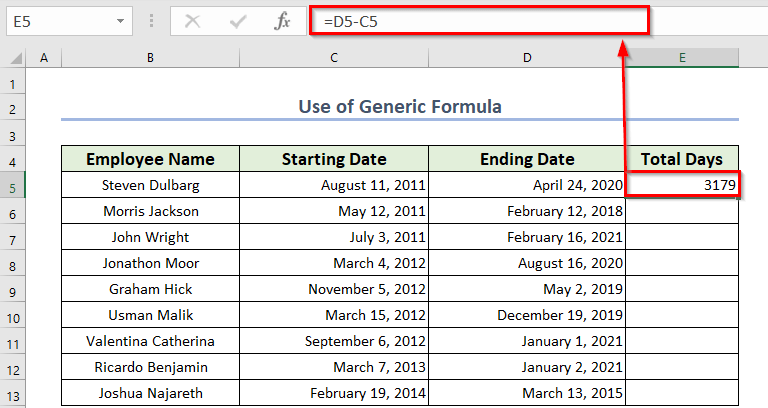 के बीच कुल दिनों की गणना की है।
के बीच कुल दिनों की गणना की है।
- अब, सभी कर्मचारियों के कुल दिनों का पता लगाने के लिए, फिल हैंडल आइकन (छोटा प्लस (+) साइन ऑन करें निचला दायां कोना) या डबल-क्लिक करें इसे। सूत्र और दिनों की संख्या ।

और पढ़ें: दो तिथियों के बीच दिनों की संख्या की गणना कैसे करें एक्सेल में
2. एक्सेल में दिनांक से दिनों की गणना करने के लिए डीएईएस फ़ंक्शन को लागू करना
एक्सेल एक अंतर्निहित फ़ंक्शन प्रदान करता है जिसे द डेज़ फ़ंक्शन<कहा जाता है। 2>। इसमें दो तर्क, समाप्ति दिनांक और प्रारंभिक दिनांक लगते हैं। और आउटपुट के रूप में बीच में कुल दिनों की संख्या देता है। अब, चरणों के बारे में बात करते हैं।
- सबसे पहले, उस कॉलम के पहले सेल का चयन करें जहाँ आप कुल दिन रखना चाहते हैं। यहां, हम फिर से E5 सेल का चयन कर रहे हैं।
- दूसरा, सूत्र लिख लें।
=DAYS(D5,C5) <0- अंत में, ENTER पर क्लिक करें।
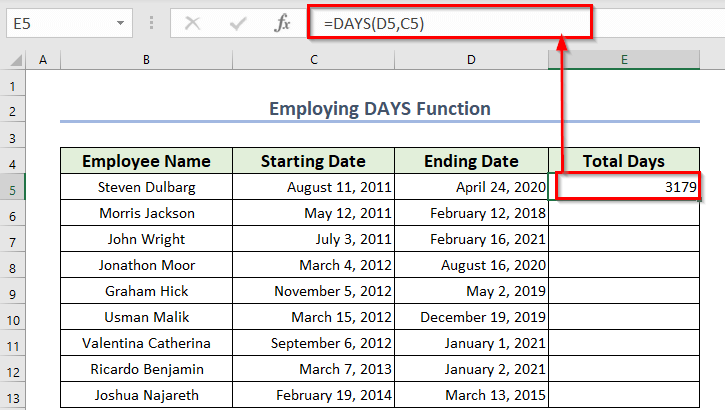
देखें कि हमें दिनों की संख्या मिल गई है, 3179 .
- अब, पिछले वाले की तरह, फिल हैंडल आइकन को खींचें और कॉलम के सभी सेल को उसी से भरेंसूत्र।
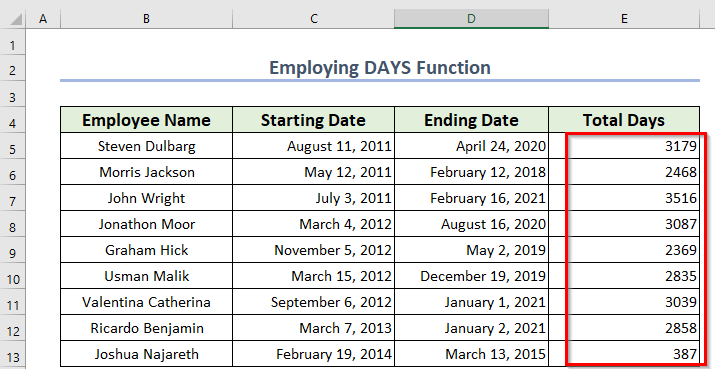
3. एक्सेल के DATEDIF फ़ंक्शन द्वारा दिनों की गिनती
यहां, आप DATEDIF फ़ंक्शन को Excel के रूप में उपयोग कर सकते हैं दिनांक से दिनों की संख्या गिनने का सूत्र। इसके अतिरिक्त, इस फ़ंक्शन की संरचना नीचे दी गई है।
=DATEDIF (प्रारंभिक तिथि, समाप्ति तिथि, "डी")यह की संख्या की गणना करता है दिन दो तारीखों के बीच, बिलकुल दिन फंक्शन की तरह। केवल एक अंतर है, यह प्रारंभिक दिनांक को पहले तर्क के रूप में लेता है, जबकि DAYS समाप्ति तिथि को पहले लेता है।
अब, चरणों के बारे में बात करते हैं।
- सबसे पहले, उस कॉलम का चयन करें जहाँ आप कुल दिनों को रखना चाहते हैं। यहां, हमने कॉलम E का चयन किया है और इसे कुल दिन नाम दिया है।
- फिर, इसके पहले सेल का चयन करें। यहाँ, हमने इसके पहले सेल का चयन किया है, E5 ।
- इसके बाद, E5 सेल में संबंधित सूत्र लिखें।
=DATEDIF(C5,D5,"d")
- इसके बाद, ENTER दबाएं।
देखिए हमारे पास दिनों की संख्या है, 3179 ।

- अब, पिछले वाले की तरह, फिल हैंडल आइकन को ड्रैग करें और इसके सभी सेल भरें स्तंभउसी सूत्र के साथ।
अंत में, हमें दो तारीखों के बीच दिनों की संख्या मिली।
 <3
<3
यहां, इस फ़ंक्शन की एक और संरचना नीचे दी गई है। दो दिनों के बीच महीनों की संख्या की गणना करता है।
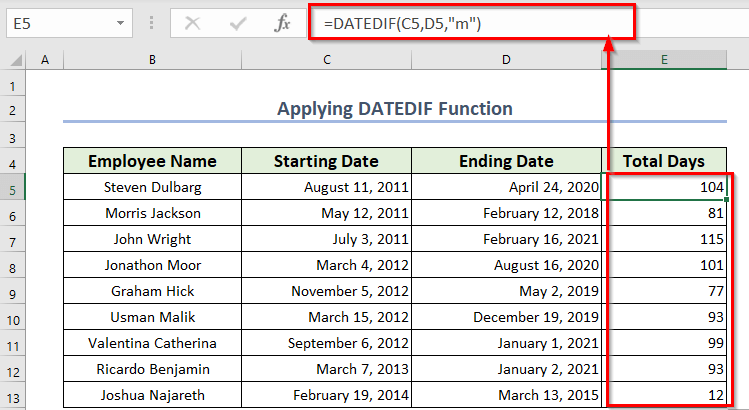
एक अन्य प्रारूप है:
=DATEDIF दिनांक, समाप्ति तिथि, "y")यह वर्षों दो दो दिनों के बीच की संख्या की गणना करता है।

इसके अलावा, DATEDIF फ़ंक्शन का एक और प्रारूप है। जो वर्षों की उपेक्षा करते हुए दो तिथियों के बीच दिनों की संख्या की गणना करता है। इसका अर्थ है कि यह उसी वर्ष के दिनों की गणना करता है।
उदाहरण के लिए, यदि हम प्रारंभिक तिथि को 11 जून, 2012 के रूप में लेते हैं , और खत्म होने की तारीख 22 सितंबर, 2020 है। यह 11 जून, 2012 और 22 सितंबर, 2012 के बीच केवल दिनों की संख्या की गणना करेगा।
यहां, प्रारूप इस प्रकार है
=DATEDIF (प्रारंभिक तिथि, समाप्ति तिथि, "yd")इसके अलावा, आप नीचे दी गई संलग्न छवि देख सकते हैं।

इसी तरह, एक और प्रारूप है।
=DATEDIF (प्रारंभिक तिथि, समाप्ति तिथि, "ym")यह गणना करता है दो तारीखों के बीच महीनों की संख्या वर्षों की उपेक्षा करते हुए।
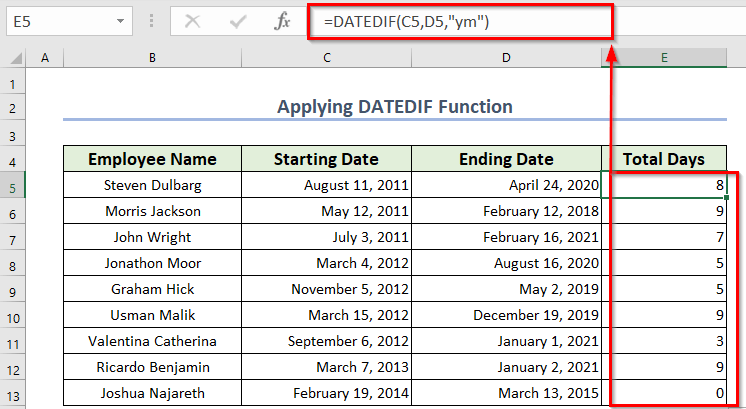
और, अंतिम वाला इस प्रकार है नीचे.
=DATEDIF (प्रारंभिक तिथि, समाप्ति तिथि, "md")यह दिनों की संख्या की गणना करता है दो तारीखों के बीच महीने और साल दोनों को नजरअंदाज करते हुए।
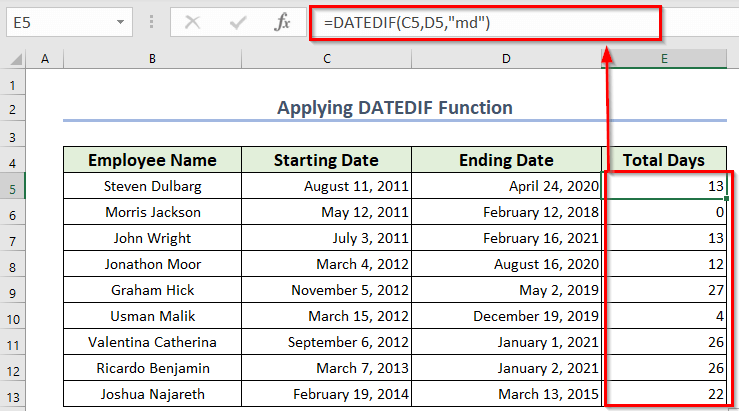
और पढ़ें: एक्सेल फॉर्मूला दिनों की संख्या के बीच दो दिनांक
समान रीडिंग
- एक्सेल में स्वचालित रूप से दिनांक कैसे जोड़ें (2 सरल चरण)
- अगले महीने के लिए दिनांक या दिन खोजने के लिए एक्सेल फॉर्मूला (6 त्वरित तरीके)
- एक्सेल में एक महीने में कार्य दिवसों की गणना करें (4 आसान तरीके) <12
- वर्षों को प्राप्त करने के लिए एक्सेल में दिनांक कैसे घटाएं (7 सरल तरीके)
4. एक्सेल में सप्ताहांत को छोड़कर कुल कार्य दिवसों की गणना
अब हम कार्यदिवस की कुल संख्या दो दिनों के बीच की गणना करेंगे। इसके लिए हम दो फंक्शन का इस्तेमाल करेंगे। वे हैं:
- नेटवर्कडे फंक्शन
- NETWORKDAYS.INTL फंक्शन
4.1। दिनांक
से कार्य दिवसों की गणना करने के लिए नेटवर्कडेज़ फ़ंक्शन का उपयोग यहां, हम दिनांक से कार्य दिवसों की गणना करने के लिए नेटवर्कडेज़ फ़ंक्शन का उपयोग करेंगे। मूल रूप से, इसमें तीन तर्क, प्रारंभिक तिथि , अंतिम तिथि , और गैर-कार्य दिवस या <1 की एक सूची होती है>छुट्टियां . साथ ही, प्रत्येक सप्ताह के शनिवार और रविवार को सप्ताहांत के रूप में लिया जाता है। तो देता हैआउटपुट के रूप में कुल कार्य दिवस की संख्या। नीचे दी गई छवि को देखें। हमने कॉलम G में वर्ष की सभी छुट्टियों की एक सूची बनाई है।

- फिर, हमने सेल में सूत्र दर्ज किया E5 .
=NETWORKDAYS(C5,D5,$G$5:$G$17)
- इसके बाद, ENTER दबाएं।
यहां, हमें कुल कार्य दिवस 2272 दिन मिलते हैं।

- और फिर फील हैंडल आइकन ऑटोफिल बाकी सेल के लिए।
अंत में, हमें सभी कार्य दिवस मिल गए।

और पढ़ें: एक्सेल में रविवार को छोड़कर कार्य दिवसों की गणना कैसे करें <3
4.2। एक्सेल में NETWORKDAYS.INTL फ़ंक्शन को नियोजित करना
NETWORKDAYS और NETWORKDAYS.INTL फ़ंक्शन के बीच एकमात्र अंतर यह है कि NETWORKDAYS<2 में>, सप्ताहांत की छुट्टियां निश्चित शनिवार और रविवार के रूप में निर्धारित हैं। लेकिन NETWORKDAYS.INTL में आप इसे अपनी इच्छानुसार ले सकते हैं।
तो NETWORKDAYS.INTL में चार तर्क हैं, प्रारंभिक दिनांक , अंतिम तिथि , सप्ताहांत संख्या , और छुट्टियों की सूची। एक्सेल ने वीकेंड नंबर फिक्स कर दिया है। नीचे दी गई इमेज में, कॉलम I और J में वीकेंड नंबर्स की सूची है।
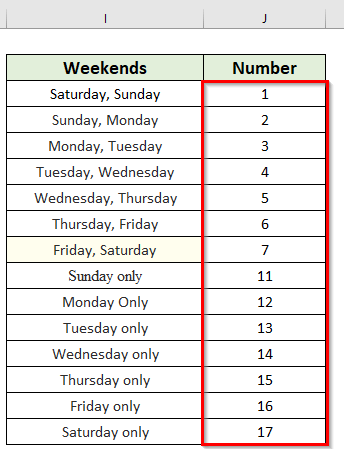
होने देनाहम एक पल के लिए सोचते हैं कि टाटा समूह में साप्ताहिक अवकाश शुक्रवार और शनिवार हैं। तो सप्ताहांत संख्या है 7 ।
- अब, हम कॉलम ई पर जाते हैं और इस सूत्र को सेल में सम्मिलित करते हैं E5 .
=NETWORKDAYS.INTL(C5,D5,7,$G$5:$G$17)
- फिर, हम ENTER पर क्लिक करते हैं। <13
- और फिर हम कॉलम के माध्यम से फिल हैंडल आइकन को खींचते हैं।

अंत में, हमें कुल संख्या मिलती है शुक्रवार और शनिवार को अवकाश मानते हुए प्रत्येक कर्मचारी के कार्य दिवसों का।

5. एक्सेल में दिनांक से दिनों की गणना करने के लिए संयुक्त कार्यों का उपयोग करना
आप कुछ कार्यों के संयोजन को नियोजित कर सकते हैं जैसे DATE फ़ंक्शन , YEAR फ़ंक्शन , MONTH फ़ंक्शन , और दिन फ़ंक्शन एक के रूप में तारीख से दिनों की संख्या की गणना करने के लिए एक्सेल फॉर्मूला। चरण नीचे दिए गए हैं।
- सबसे पहले, आपको एक नए सेल का चयन करना होगा E5 जहां आप परिणाम रखना चाहते हैं।
- दूसरा, आपको इसका उपयोग करना चाहिए सूत्र नीचे E5 सेल में दिया गया है।
=DATE(YEAR(D5),MONTH(D5),DAY(D5))-DATE(YEAR(C5),MONTH(C5),DAY(C5))
- अंत में, ENTER दबाएं प्राप्त करने के लिएनतीजा.

फ़ॉर्मूला ब्रेकडाउन
- सबसे पहले, दिन ( C5)—> दिन फ़ंक्शन C5 सेल से दिन की संख्या लौटाएगा।
- आउटपुट—> 11 .
- दूसरा, MONTH(C5)—> MONTH फंक्शन <1 से दिन की संख्या लौटाएगा>C5 सेल.
- आउटपुट—> 8 .
- तीसरा, YEAR(C5)—> YEAR फ़ंक्शन <1 से दिन की संख्या लौटाएगा>C5 सेल.
- आउटपुट—> 2011 .
- चौथा, DATE(YEAR(C5),MONTH(C5),DAY(C5))—> यह DATE फ़ंक्शन दिनांक लौटाएगा।
- आउटपुट—> 11-08-11.
- इसी तरह, DATE(YEAR(D5),MONTH(D5),DAY(D5))— > रिटर्न 24-04-20 ।
- अंत में, (24-04-20)-(11-08-11)—> 3179 बन जाता है।
- और फिर हम कॉलम के माध्यम से फिल हैंडल आइकन को खींचते हैं।
अंत में, हमें सभी कर्मचारियों के लिए दिनों की कुल संख्या मिलती है।

और पढ़ें: के बीच दिनों की संख्या की गणना करें एक्सेल में VBA के साथ दो दिनांक
एक्सेल में आज और दूसरी तारीख के बीच दिनों की गणना करें
इसके अलावा, हम टुडे फ़ंक्शन<का उपयोग करके आज और दूसरी तारीख के बीच के दिनों की गणना कर सकते हैं। 2>। मूल रूप से, यह आज फ़ंक्शन वर्तमान दिनांक लौटाता है। तो, आप वर्तमान तिथि से दिन गिन सकते हैं। अब हम करने के दो तरीके देखेंगे

